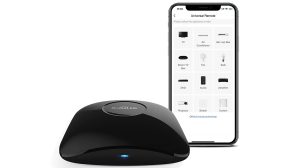MacBook Verborgen Functies Onthuld: Je Hebt Het Al Die Tijd Verkeerd Gebruikt

Wanneer je aan een MacBook denkt, komen veel mensen meteen bij het elegante ontwerp, de soepele en stabiele werking en het goede ecosysteem uit. Maar eigenlijk zitten er in de MacBook allerlei minder bekende verborgen functies en handige snelkoppelingen die, als je ze goed gebruikt, je werk efficiëntie en gebruikservaring enorm kunnen verbeteren. Het is verrassend hoeveel gebruikers hun MacBook al jaren gebruiken zonder deze functies echt te ontdekken, waardoor ze veel gemak en plezier mislopen. Ik zal diep in de verborgen functies van de MacBook duiken en stap voor stap onthullen welke kleine trucjes je waarschijnlijk verkeerd gebruikt, van systeeminstellingen tot multitasking, van sneltoetsen tot het touchpad, zodat je je MacBook op een compleet nieuw niveau kunt gebruiken.
1. Verborgen Functie 1: De magische Spotlight-zoekfunctie, meer dan alleen bestanden vinden
De meeste MacBook-gebruikers weten dat je met Command + spatiebalk Spotlight kunt openen om snel bestanden, apps, e-mails en meer te vinden. Maar Spotlight kan veel meer dan dat.
- Rekenmachine in één stap
Je kunt direct in Spotlight wiskundige formules invoeren, zoals “234*45-67”, en het geeft meteen het antwoord, zonder de rekenmachine-app te openen. Zelfs complexe functies worden ondersteund. - Eenheden omrekenen
Typ bijvoorbeeld “10 dollar naar euro” of “5 mijl naar kilometer” en Spotlight toont de actuele wisselkoers en het resultaat. Erg handig tijdens reizen of shoppen. - Woordenboek en vertalingen
Spotlight kan snel woorden opzoeken en definities geven. Je kunt ook gemakkelijk schakelen tussen talen om te vertalen, ideaal om snel nieuwe woorden te leren. - Websites en apps openen
Typ een domeinnaam of app-naam, en Spotlight opent deze direct, super snel.
Kortom, Spotlight is niet alleen een zoektool, maar een krachtige assistent die rekenen, omrekenen en starten combineert. Veel mensen gebruiken het alleen voor simpele zoekopdrachten en missen zo veel gemak.
2. Verborgen Functie 2: Sneltoetsen voor het toetsenbord, onmisbare tools voor een snellere workflow
Er zijn veel sneltoetsen op het MacBook-toetsenbord die je werk aanzienlijk kunnen versnellen. Hier zijn een paar praktische en toch vaak over het hoofd geziene sneltoetsen:
- Command + Tab: Wissel snel tussen recent gebruikte apps, vergelijkbaar met Alt + Tab in Windows, maar vloeiender. Houd Command ingedrukt en druk op Tab om door apps te bladeren, laat Command los om te schakelen.
- Command + Option + Esc: Opent het venster om vastgelopen apps geforceerd te sluiten.
- Control + Command + Q: Vergrendelt het scherm direct, handig als je even weg moet.
- Command + Shift + 4: Maak een screenshot van een specifiek gedeelte, wordt automatisch op het bureaublad opgeslagen. Druk daarna op spatiebalk en de cursor verandert in een camera om een venster te selecteren.
- Option + Shift + Volume-/Helderheidstoets: Hiermee kun je het volume of de helderheid fijner aanpassen.
- Command + Spatie: Roept Spotlight op.
- Command + Control + D: Toont een woordenboekvenster onder de cursor, super handig voor snelle woordbetekenissen.
Door deze sneltoetsen slim te gebruiken, werk je sneller en hoef je minder te klikken of muis te gebruiken.

3. Verborgen Functie 3: Touchpad-gebaren, start een efficiënte multitasking-modus
Het touchpad van de MacBook is een uniek hardware-voordeel en ondersteunt multi-touch-gebaren die multitasking en vensterbeheer flink verbeteren.
- Drie vingers naar links of rechts vegen: Wissel snel tussen bureaubladen (Mission Control virtuele desktops).
- Vier vingers knijpen: Toon alle geopende vensters zodat je snel kunt kiezen.
- Vier vingers omhoog vegen: Open Mission Control om alle programma’s en vensters te bekijken.
- Twee vingers vegen: Scroll door webpagina’s of documenten.
- Dubbel tikken met twee vingers: Rechtsklik.
Deze gebaren kun je aan- en uitzetten en aanpassen via “Systeemvoorkeuren – Trackpad”. Erg intuïtief en praktisch.
4. Verborgen Functie 4: Snelle screenshots en schermopnames, verbeter je deel-efficiëntie
Veel mensen weten dat je screenshots kunt maken, maar de ingebouwde schermopnamefunctie is krachtiger dan je denkt.
- Screenshots:
Command + Shift + 3: Hele scherm vastleggen, automatisch op het bureaublad opgeslagen.
Command + Shift + 4: Geselecteerd gebied vastleggen.
Command + Shift + 5: Opent een controlepaneel voor screenshots en schermopnames, met opties om gebieden te kiezen, audio op te nemen, etc. - Schermopname:
Met Command + Shift + 5 kun je het hele scherm of een gedeelte opnemen, perfect voor tutorials, gameplay of bug-reportage. - Direct bewerken na screenshot:
Na het maken van een screenshot verschijnt rechtsonder een miniatuur, klik hierop om snel te markeren, bij te snijden of tekst toe te voegen.
Deze functies zijn veel handiger dan externe software en ideaal voor dagelijks werk en contentcreatie.
5. Verborgen Functie 5: Verborgen bestanden snel tonen, makkelijker bestanden beheren
macOS verbergt standaard sommige systeembestanden en configuraties om onbedoeld verwijderen te voorkomen. Soms wil je die echter zien:
- Snel tonen of verbergen van verborgen bestanden:
Open Finder en druk Command + Shift + . (punt) om verborgen bestanden te tonen of te verbergen.
Dit is erg handig voor ontwikkelaars of wie systeembestanden wil aanpassen zonder terminalcommando’s.
6. Verborgen Functie 6: Split-screen multitasking, maak je werk efficiënter
MacBook ondersteunt een ingebouwde splitscreen-modus, zodat je zonder extra software twee apps naast elkaar kunt draaien.
- Splitscreen inschakelen:
Houd de groene knop linksboven in een venster ingedrukt, kies “Linkerkant” of “Rechterkant” van het scherm. Het venster neemt dan de helft van het scherm in beslag, kies daarna de andere app voor de andere helft. - Splitscreen afsluiten:
Klik opnieuw op de groene knop of druk op Esc.
Splitscreen is ideaal voor vergelijkingen, schrijven met bronmateriaal erbij, notities maken tijdens videobellen, enzovoorts.
7. Verborgen Functie 7: Apps snel starten en beheren
- Spotlight starten: Zoals eerder genoemd, kun je met Spotlight snel apps openen.
- Dock-opties: Klik met rechts op een app in de Dock, kies “Opties” om bijvoorbeeld “Open bij inloggen” of “In Dock houden” in te stellen.
- App-switching preview: Houd Command + Tab ingedrukt om te wisselen, druk terwijl je Command nog vasthoudt op H om de huidige app te verbergen, of op Q om de app te sluiten.
- Huidig venster snel verbergen: Command + H verbergt alle vensters van de actieve app, zonder deze af te sluiten, zodat je minder afleiding hebt.
Deze trucs houden je desktop netjes en maken schakelen soepel.
8. Verborgen Functie 8: Gebruik automatisering en snelkoppelingen om productiviteit te verhogen
macOS heeft de ingebouwde app “Snelkoppelingen” (Shortcuts) waarmee je allerlei workflows kunt maken of downloaden, zodat je veel handmatige handelingen bespaart.
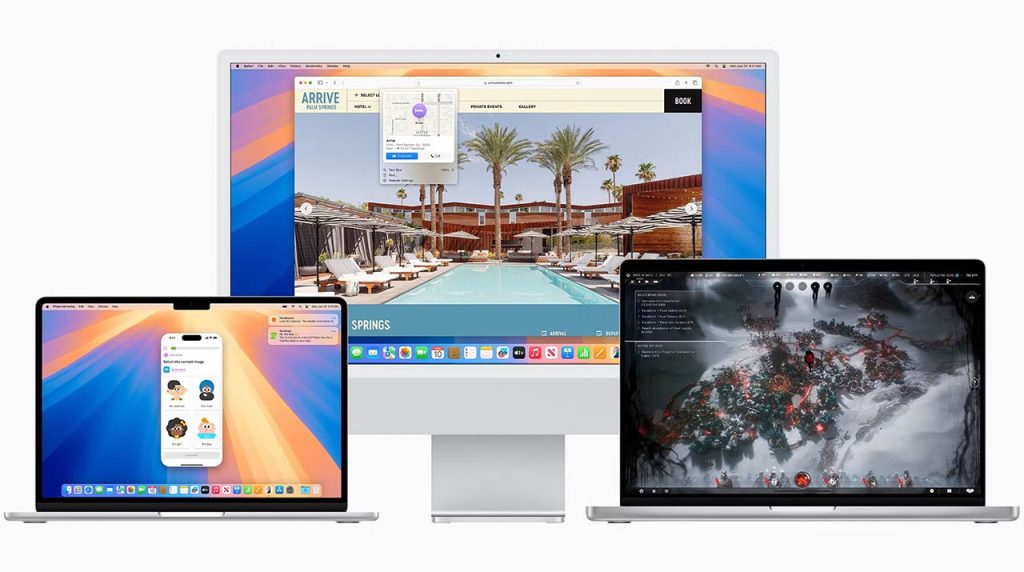
- Bestanden in bulk hernoemen volgens regels.
- Automatisch desktop ordenen op bestandstype.
- Snel veelgebruikte e-mails opstellen en verzenden.
- Automatisch scherminstellingen aanpassen op tijd, zoals nachtmodus of helderheid.
Deze automatiseringen zijn niet alleen voor intensief kantoorwerk maar maken ook dagelijks gebruik veel makkelijker.
9. Verborgen Functie 9: Handige toetsenbordinvoertips, gemakkelijker wisselen tussen talen
- Snel wisselen tussen invoermethoden met Control + Spatiebalk, ideaal als je meerdere talen gebruikt.
- Kandidaten selecteren door op het nummer te drukken, dus geen muis nodig bij tekstinvoer.
- Tekstvervanging: Stel in “Systeemvoorkeuren – Toetsenbord – Tekst” automatische vervanging in, bijvoorbeeld “omw” wordt “On my way!”.
- Eigen sneltoetsen maken per invoermethode voor sneller typen.
10. Verborgen Functie 10: Systeemprivacybescherming, veiliger werken
- Beheer app-permissies via “Systeemvoorkeuren – Privacy & Beveiliging”, zoals toegang tot camera, microfoon en locatie.
- FileVault schijfencryptie voorkomt dat je data gestolen wordt.
- Gatekeeper blokkeert onbetrouwbare software-installaties.
- Safari heeft slimme trackingpreventie om advertenties en trackers te blokkeren en zo je privacy te beschermen.
Een MacBook is veel meer dan alleen een fraai vormgegeven laptop. De verborgen functies en slimme bedieningsmogelijkheden verhogen je efficiëntie en gebruikersplezier enorm. Van slimme Spotlight-zoekacties tot multi-touch-gestures, van sneltoetsen tot automatisering, elk detail laat zien hoeveel Apple geeft om de gebruikerservaring. Als je nog steeds alleen klikt en sleept, is het tijd om deze verborgen tips te proberen. Zodra je ze onder de knie hebt, wordt je MacBook een onmisbare assistent die je werk en leven makkelijker maakt en echt “meer doet met minder”.